Whether you’re a seasoned photographer or someone who’s barely touched a camera, Camera+ will make you love taking photos.
Everybody has a creative side… Camera+ will help bring that creativity out in you, all with a fun, innovative, and beautiful design.
『Camera+』は、露出とフォーカスを異なる位置に設定できる、多機能なカメラ iPhone アプリケーションです。
画面をタップしてフォーカスを指定。二本指でタップすると赤い丸と四角を表示し(2枚目)、
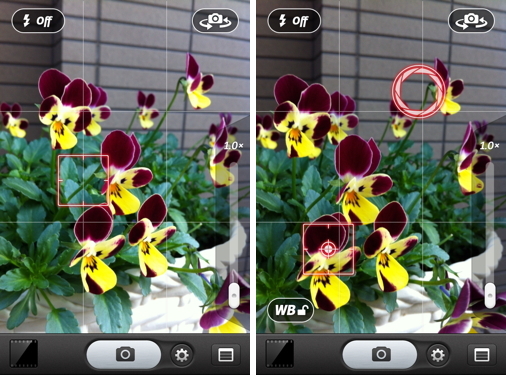
四角でフォーカスを指定、丸をドラッグして異なる位置に露出を指定できます(iOS 4 以降の iPhone 4、iPhone 3GS が必要です)。シャッターボタンの右側のボタンをタップすると、本体の揺れが収まった時にシャッターを切る手ブレ防止、タイマー、連続撮影をおこなうこともできます。
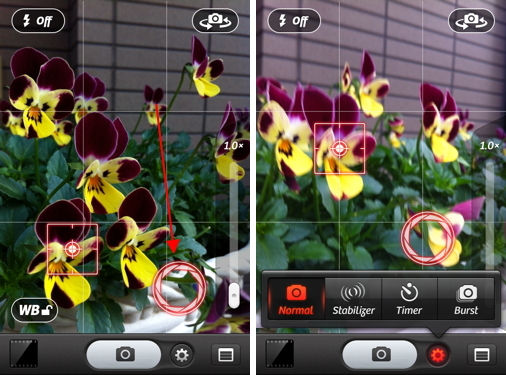
iOS 4.1 以降では、撮影した写真に位置情報をつけられます。デジタルズーム、iPhone 4 のフラッシュを使った撮影も可能です。
画面左下のサムネイルをタップすると「Lightbox」画面に切り替わり、撮影した写真を見ることができます。写真を選択するとメニューを表示。「Edit」を選択すると編集画面に切り替わり、シーンに合わせた補正や、
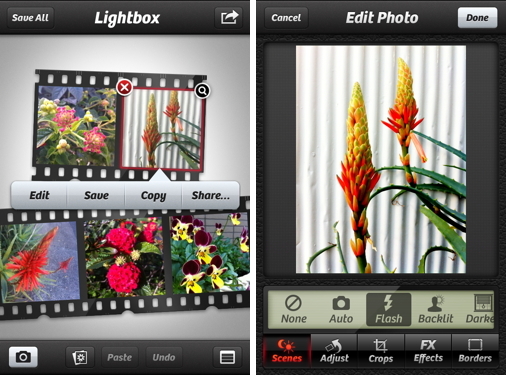
写真の回転・反転、切り抜きをおこなえるほか、
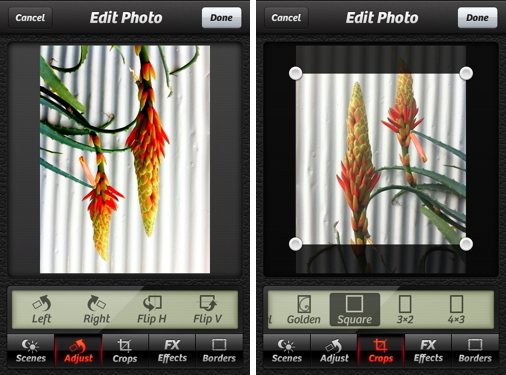
数十種類の美しいエフェクトを写真に適用できます。
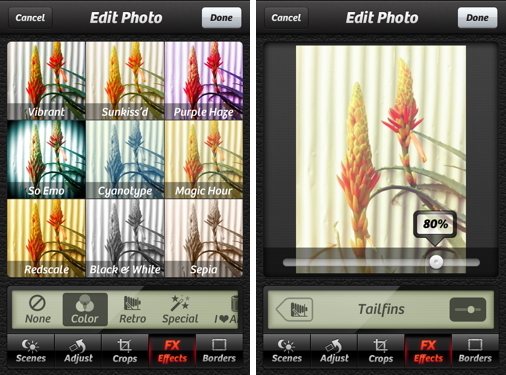
「Analog pack」のみ追加購入が必要ですが、どのような写真になるかプレビューできます。
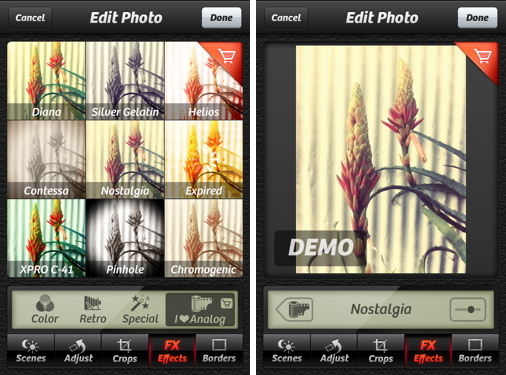
また、写真に数種類のおしゃれなフレームをつけることも可能です。
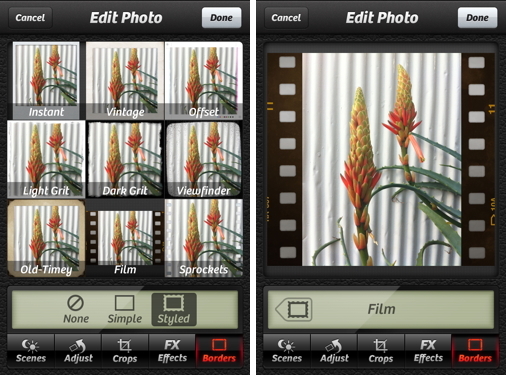
メニューから「Share」を選択すると、撮影/編集した写真を Flickr、Facebook、Twitter、メールで共有できます。
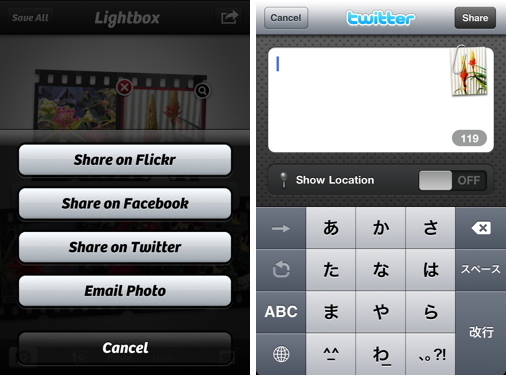
ツールバー右側のボタンをタップして、設定の「Sharing」で連携するサービスのアカウント情報を設定します。
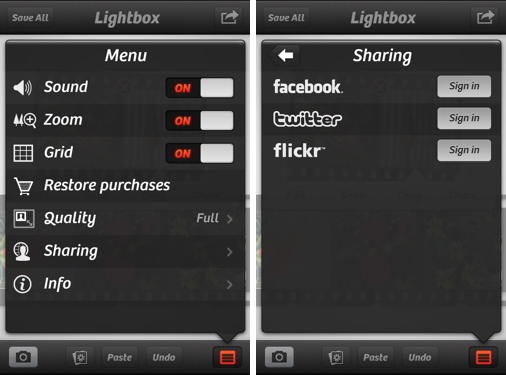
「Lightbox」画面でダブルタップするか、右上のルーペのアイコンをタップするとビューワモードに切り替わります。画面右上の「i」マークをタップすると写真の情報を表示し、撮影場所の地図、『Camera+』で編集をおこなった写真では使用したシーンやエフェクトなどの情報も確認できます。
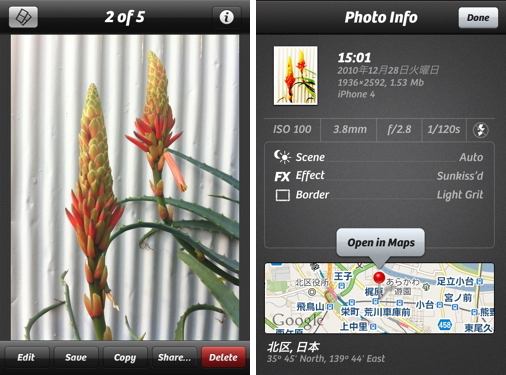
写真のアイコンのボタンをタップして、カメラロールやフォトライブラリから写真を読み、『Camera+』で編集も可能です。メニューから「Save」を選択するとカメラロールに保存され、「Lightbox」画面から消えます。
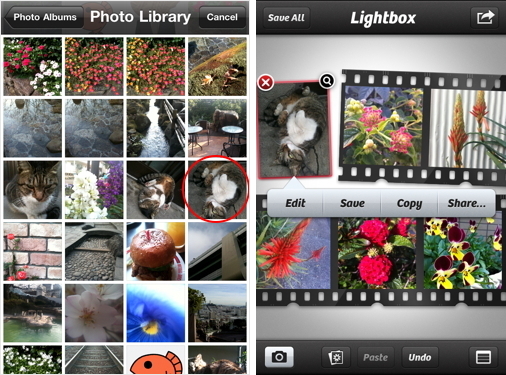
フル解像度での撮影が可能ですが、連続撮影の場合には、480*680ピクセルです。


コメント